Hai Selamat Datang Kembali di fikimedia kali ini admin akan bahas tentang Cara Menggunakan Data Validation di Microsoft Excel Agar Cell Hanya Bisa Diisi Dengan Angka Tertentu. Pada Tutorial ini kita akan membuat suatu cell yang hanya dapat diisi oleh angka tertentu saja, artinya apabila cell tersebut di isi dengan angka lain atau huruf atau simbol maka cell tersebut akan menolak untuk berubah. Misalnya seperti daftar nilai ujian. Rentang nilai ujian biasanya 1 - 100 apabila nilai pada cell diberikan nilai 200 maka cell tersebut akan menolak untuk berubah. Tujuannya adalah untuk menghindari dan mengurangi kesalahan pengisian data sehingga cell tersebut hanya berisi data sesuai yang telah kita tentukan.
Baca Juga : Cara Mudah Membuat Dropdown List Di Microsoft Excel 2016 Dengan Data Validation
Sebelumnya jangan lupa untuk membuka Microsoft Excel. Disini saya menggunakan versi 2016, cara ini juga bisa dilakukan pada versi 2010 dan 2007.
#Langkah-langkanya :
1. Buah Teks "Nilai Ujian" pada cell A1. Kemudian pindahkan kursor di B1.2. Pindah ke menu ribbon "Data" Kemudian Klik "Data Validation".
3. Akan keluar jendela Data Validation kemudian atur
Allow : Whole number
Data : Between
Minium : 0
Maximum : 100
Title : Perhatian !
Input message : Masukkan nilai ujian 0 - 100
Style : Stop
Title : Perhatian !
Error message : Hanya boleh input nilai 0 - 100
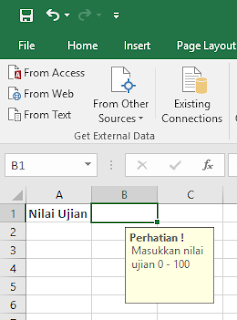
7. Apabila kamu mengisi cell B1 dengan angka >100 maka akan muncul pesan yang tadi di atur pada tab error alert
Demikian tutorial tentang Cara Menggunakan Data Validation di Microsoft Excel Agar Cell Hanya Bisa Diisi Dengan Angka Tertentu. Cukup simple bukan. Semoga tutorial ini bisa menambah wawasan kamu dengan dunia perexcelan. hehehe
Selamat Mencoba.






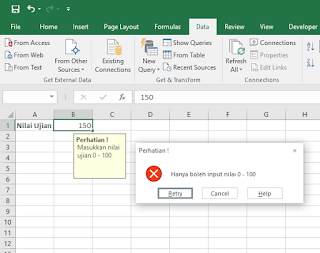

0 Comment to "Cara Menggunakan Data Validation di Microsoft Excel Agar Cell Hanya Bisa Diisi Dengan Angka Tertentu"
Posting Komentar